2. 由[功能表]→[工具]→[電子郵件帳號] 之後會出現下列視窗
ê
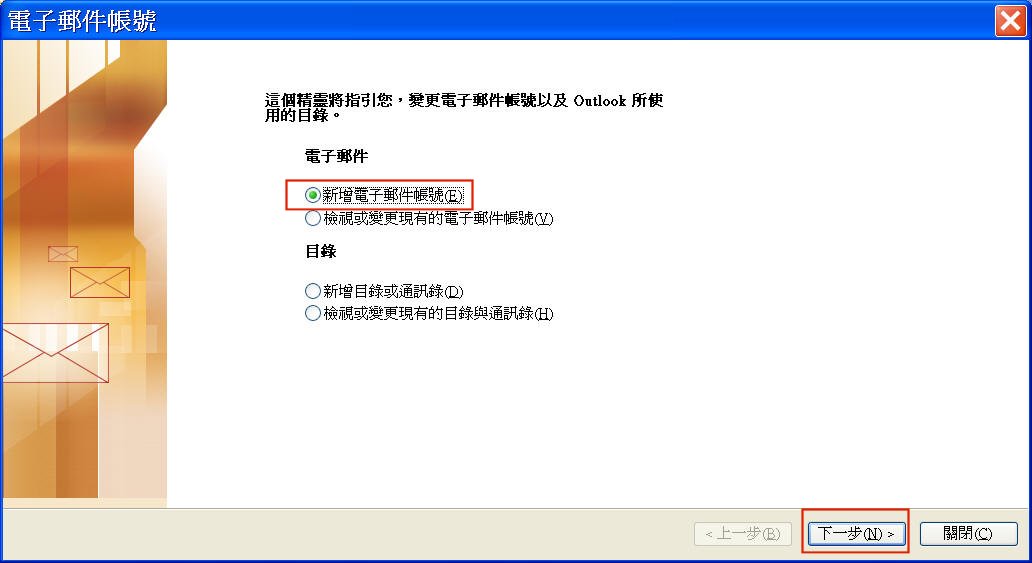
ê
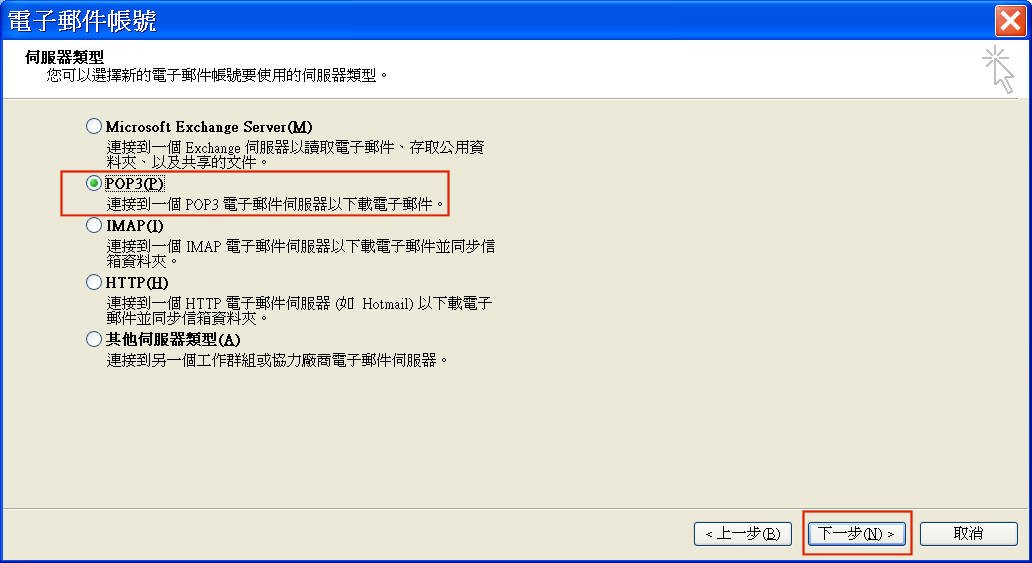
ê
單一帳號(LDAP)第一次使用者需至 http://whoami.fju.edu.tw 開啟,若有開啟上的問題請與資訊中心校務資訊組連絡,分機 2714。
[內送郵件伺服器(POP3)]及[外寄郵件 伺服器(SMTP)]兩者的值填上 mail.fju.edu.tw
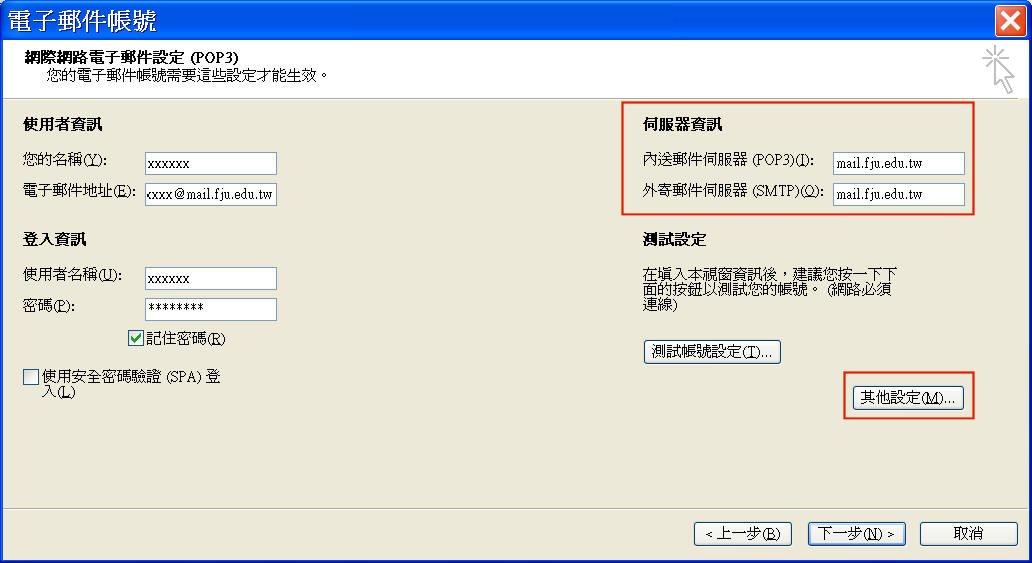
ê
ê
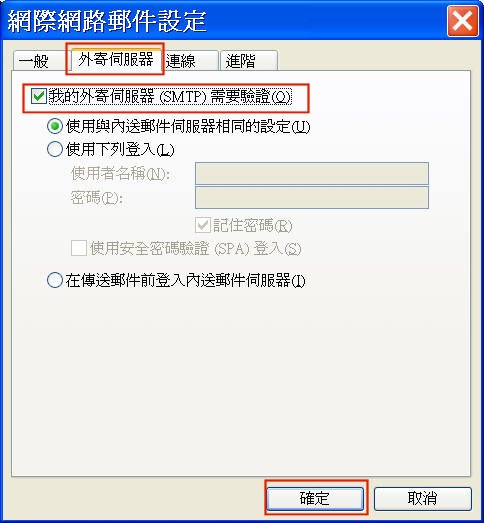
ê
ê
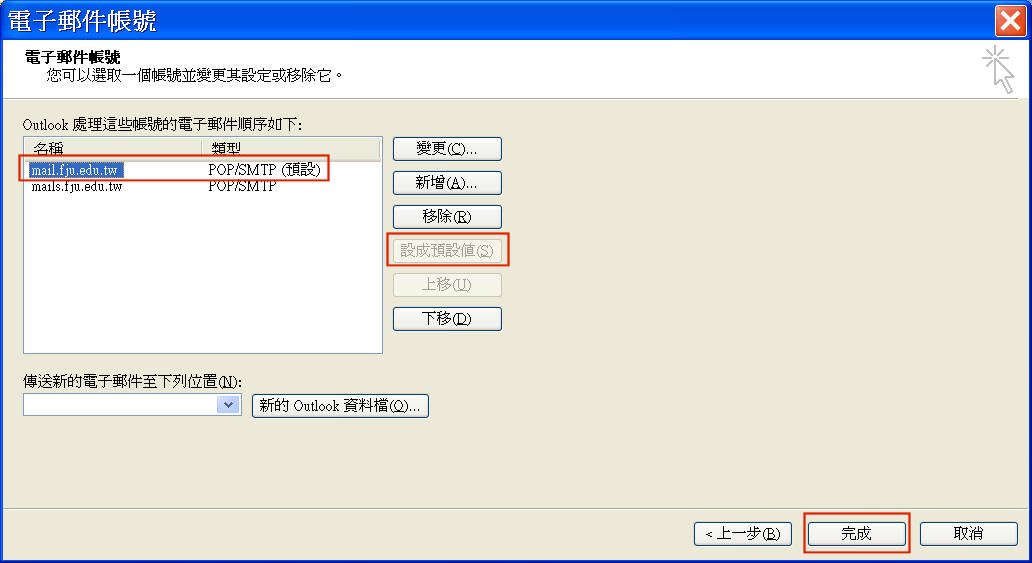
ê
Outlook
新增新的郵件伺服器 mail.fju.edu.tw
| 1. 首先執行您的 outlook 軟體 2. 由[功能表]→[工具]→[電子郵件帳號] 之後會出現下列視窗 |
|
ê |
| 3. 選擇 [新增電子郵件帳號]後選[下一步]會出現下方電子郵件帳號視窗
|
|
ê |
| 4. 選擇[POP3]選擇 [下一步]
|
|
ê |
| 5. [使用者名稱]處填上您的單一帳號(LDAP),意即您的職工證號。密碼則填上您單一帳號的密碼。 單一帳號(LDAP)第一次使用者需至 http://whoami.fju.edu.tw 開啟,若有開啟上的問題請與資訊中心校務資訊組連絡,分機 2714。 [內送郵件伺服器(POP3)]及[外寄郵件 伺服器(SMTP)]兩者的值填上 mail.fju.edu.tw
|
|
ê |
| 6. 填上各項資訊後,請選擇右下方的[其它設定],之後會出現 [網際網路郵件設定]視窗 |
|
ê |
| 7. 選擇[外寄伺服器],在[我的外寄郵件伺服器(SMTP)需要驗證]處前打勾後按下[確定]
|
|
ê |
| 8. 回到[電子郵件帳號]視窗後選[下一步] |
|
ê |
| 9. 選擇 [mail.fju.edu.tw],將它[設成預設值]
|
|
ê |
| 10. 按下[完成]後,大功告成 |